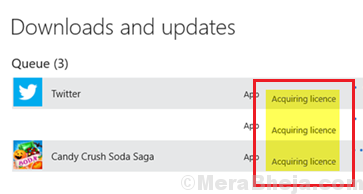Betulkan Ralat Lesen Memperolehi Windows Store pada Windows 10/11
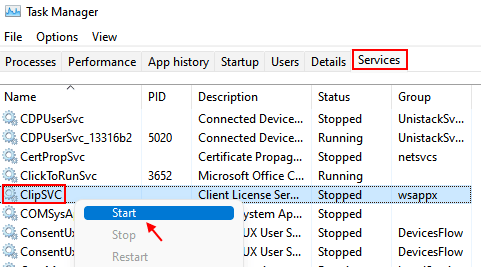
- 4641
- 1396
- Clarence Powlowski
Windows Store menggunakan lesen yang sama dengan sistem operasi Windows anda. Walau bagaimanapun, kadang -kadang sistem operasi membaca lesen dengan baik sementara kedai tidak. Dalam kes ini, aplikasi Window Store masih terperangkap di peringkat lesen yang diperolehi.
Ralat Lesen Memperolehi Windows Store pada Windows 11/10
Satu perkara yang perlu difahami ialah aplikasi kedai Windows perlu menyambung ke Internet untuk memahami sebarang perubahan dan kerja. Sila sambungkan sistem ke Internet dan cuba.
Punca
Punca -punca di sebalik isu ini boleh sama ada dengan akaun Microsoft yang digunakan untuk log masuk ke kedai Microsoft atau aplikasi kedai itu sendiri. Ia mungkin juga disebabkan oleh virus atau perisian hasad yang mengubah fail sistem.
Isi kandungan
- Penyelesaian 1] Mula Perkhidmatan Clipsvc
- Penyelesaian 2] Periksa data dan masa
- Penyelesaian 3] Kosongkan Cache Simpan Windows
- Penyelesaian 4] mendaftar semula Windows Store
- Penyelesaian 5] Meningkatkan Pemasangan Windows 10 Anda Menggunakan Media Pemasangan
- Penyelesaian 6] Cuba buat akaun pengguna baru
- Penyelesaian 7] Mulakan semula sistem dalam mod boot bersih dan cari aplikasi yang menyusahkan
Penyelesaian 1] Mula Perkhidmatan Clipsvc
1 - Tekan kekunci CTRL + SHIFT + ESC bersama untuk membuka Pengurus Tugas.
2 - Sekarang, klik pada Perkhidmatan Tab
3 - Sekarang, pastikan Clipsvc adalah berlari. Klik kanan pada Clipsvc dan klik pada mulakan jika tidak berjalan.
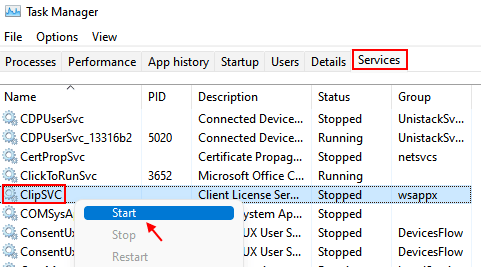
4 - Sekiranya tidak berjalan, maka muat turun fail reg ini.
Klik kanan dan ekstrak.
5 -sekarang, klik dua kali padanya dan gabungannya.
6 -sekarang, cuba lagi.
Penyelesaian 2] Periksa data dan masa
Sekiranya tarikh atau masa di sistem tidak betul, kedai Windows tidak dapat membaca lesen. Ini perlu diperiksa sebelum perkara lain. Sekiranya tarikh atau masa tidak betul, ia boleh diperbetulkan seperti berikut:
1: Tekan Tingkap kunci dan R Kunci Bersama untuk Buka Jalankan.
2: Jenis Masa.cpl dan memukul Masukkan kunci dari papan kekunci
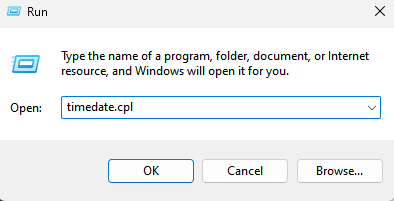
3] Di tab Waktu Internet, klik pada Tukar Tetapan. Ia memerlukan kebenaran pentadbir.
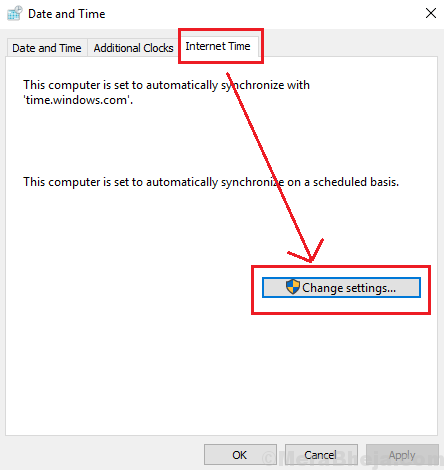
4] Periksa kotak yang sepadan dengan disegerakkan dengan pelayan masa internet.
5] Pilih pelayan masa yang berbeza dari drop down.
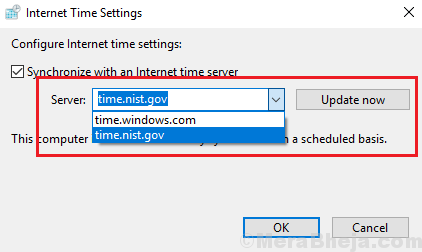
6] Klik pada kemas kini sekarang dan kemudian OK.
7] Cuba lancarkan kedai Windows setelah menetapkan tarikh dan masa.
Penyelesaian 3] Kosongkan Cache Simpan Windows
1] Cari Arahan prompt di bar carian Windows dan klik kanan di atasnya. Pilih Jalankan sebagai pentadbir.
2] Taip arahan wsreset dan tekan Enter untuk melaksanakannya.
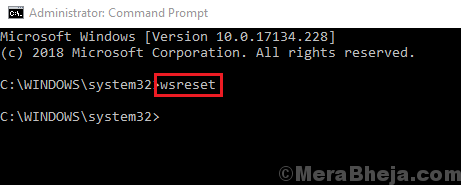
3] Mula semula sistem.
Penyelesaian 4] mendaftar semula Windows Store
1] klik kanan di Mula butang dan pilih Windows PowerShell (Pentadbir).
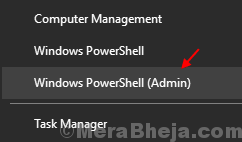
2] Taipkan arahan berikut dan tekan Enter untuk melaksanakannya:
Get-AppxPackage | Foreach add -appxpackage -disablevelopmentmode -register "$ ($ _.PemasanganLocation) \ AppxManifest.xml "
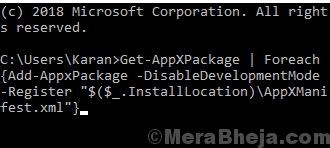
3] Mula semula sistem.
Penyelesaian 5] Meningkatkan Pemasangan Windows 10 Anda Menggunakan Media Pemasangan
Muat turun dan buat media ISO Windows 10 dari sini dan kemudian, jalankan fail ISO dari dalam Windows 10 PC. Pilih pemasangan naik taraf.
Penyelesaian 6] Cuba buat akaun pengguna baru
Sekiranya anda mempunyai akaun tambahan pada PC Windows 10 anda, cuba log masuk dengan akaun itu dan periksa sama ada masalah itu dapat diselesaikan atau tidak. Sekiranya masalah itu nampaknya dapat diselesaikan, buat akaun pengguna baru dengan pergi Tetapan> Akaun> Keluarga & Pengguna Lain dan klik pada tambahkan orang lain ke PC ini.
Penyelesaian 7] Mulakan semula sistem dalam mod boot bersih dan cari aplikasi yang menyusahkan
Mungkin ada aplikasi yang menyusahkan yang berkaitan dengan Windows Store mungkin menyebabkan masalah. Dalam kes ini, mulakan semula sistem dalam mod boot bersih.
1] Klik pada butang Mula dan kemudian pada simbol seperti gear untuk membuka tetingkap Tetapan.
2] Pilih Aplikasi >> Aplikasi dan ciri.
3] Klik pada aplikasi yang menyusahkan dan pilih Nyahpasang untuk menyahpasang aplikasinya.
Semoga ia membantu!
- « Betulkan Windows 10/11 tidak mempunyai profil rangkaian untuk ralat peranti ini
- Betulkan pemacu bukan lokasi sandaran yang sah di Windows 10/11 »